AMBOMSETTINGS polecenie
Uruchamia okno dialogowe Ustawienia BOM.

Ikona: 
Metoda
- Istnieją dwa przypadki użycia do aktywacji jednostek mechanicznych:
-
- Podczas tworzenia nowego rysunku zawierającego elementy mechaniczne:
- Ustaw zmienną systemową LOADMECHANICAL2D na ON (1).
- Rozpocznij nowy rysunek przy użyciu szablonu Mechanical2d.
- Podczas otwierania rysunku zawierającego elementy mechaniczne:
- Ustaw zmienną systemową LOADMECHANICAL2D na ON (1).
- Otwórz istniejący rysunek ACM i rozpocznij tworzenie symboli specjalnych.
- Podczas tworzenia nowego rysunku zawierającego elementy mechaniczne:
Otwiera okno dialogowe Ustawienia BOM.
Konfiguruje właściwości odniesień do części (Odnośniki części) i ustawia domyślne właściwości dla list części oraz przechwytywanie danych dla BOM.
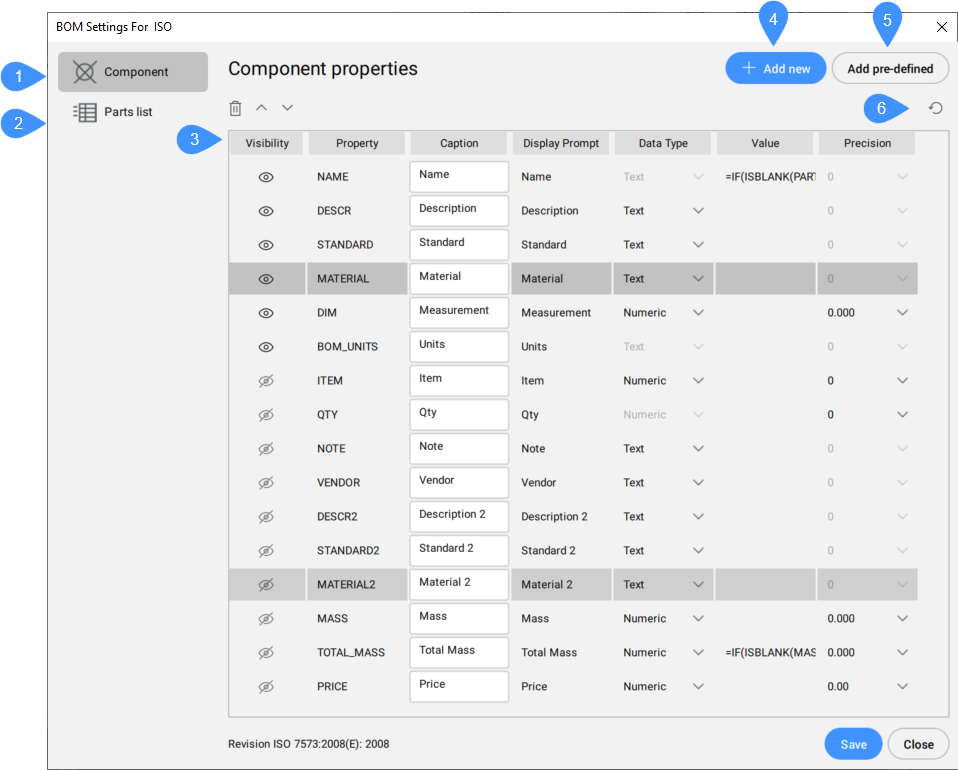
- Komponent
- Lista Części
- Lista właściwości
- Dodaj nowe
- Dodaj wstępnie zdefiniowany
- Przywróć domyślne
Komponent
Zawiera listę właściwości komponentu, które są widoczne w Odnośnik części. Więcej właściwości można wybrać, naciskając klawisz Ctrl / Shift.
Powyżej tej listy znajdują się ikony usuwania, przesuwania w górę i przesuwania w dół, które są dostępne tylko wtedy, gdy wiersz jest zaznaczony lub wybrany wiersz (wiersze) można przesunąć w górę lub w dół.
- WIDoczność
- Przełącza widoczność właściwości.
- Właściwość
- Wyświetla nazwę właściwości komponentu. Ta unikalna nazwa jest nazwą, za pomocą której kolumna BOM jest określana w formułach.
- Nagłówek
- Definiuje nagłówek kolumny, który ma być wyświetlany dla tej właściwości w tabeli BOM lub liście części.
- Wyświetlanie podpowiedzi
- Wyświetla wybrany nagłówek kolumny, który ma być wyświetlany dla tej właściwości w tabeli BOM lub liście części.
- Typ danych
-
Określa typ danych dla właściwości (numeryczny lub tekstowy).
- Wartość
-
Określa domyślną wartość właściwości.
- Dokładność
- Określa precyzję właściwości.
Lista Części
Zawiera listę właściwości Lista Części, które są domyślnie widoczne na listach części.
Oprócz Właściwości komponentu dostępne są następujące właściwości:
- Wyrównanie Nagłówków
- Określa pozycję nagłówka kolumny w komórce.
- Wyrównanie Wartości
- Określa pozycję wartości w komórce.
- Szerokość
- Określa szerokość komórki.
Dodaj nowe
Dodaje nowe właściwości komponentu jako kolumny do BOM. Otwiera okno dialogowe Dodaj Nowe Właściwości Komponentu:
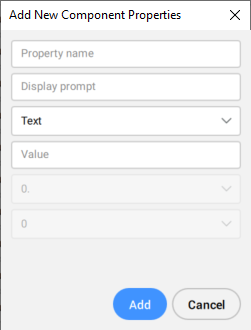
Dodaj wstępnie zdefiniowany
Dodaje nowe predefiniowane kolumny właściwości komponentów do BOM. Otwiera okno dialogowe Dodaj Predefiniowane Właściwości Komponentu:
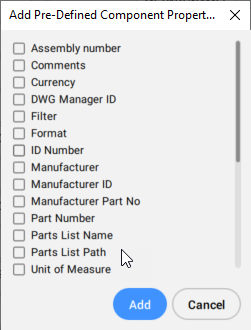
Przywróć domyślne
Resetuje wszystkie ustawienia do wartości domyślnej dla bieżącego standardu kreślenia.

